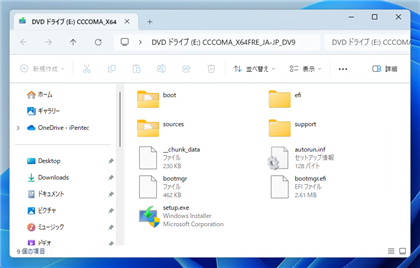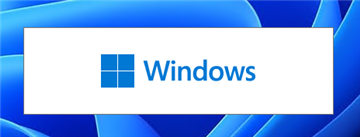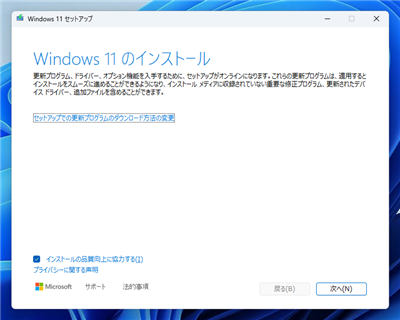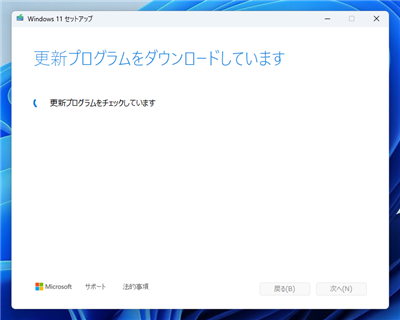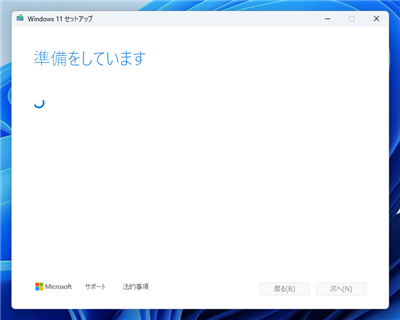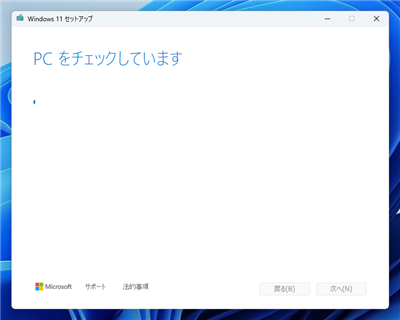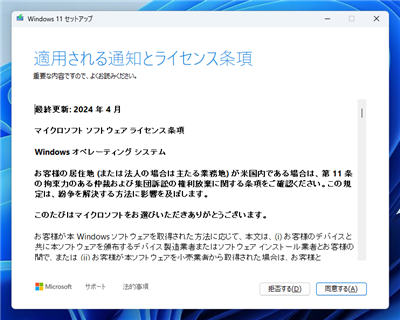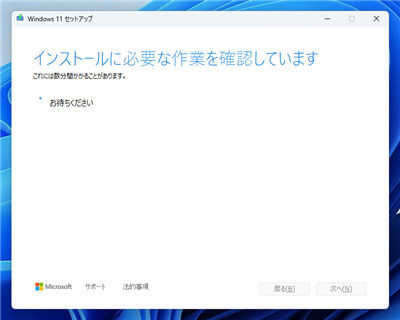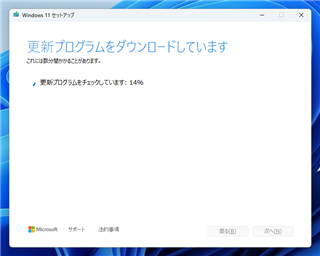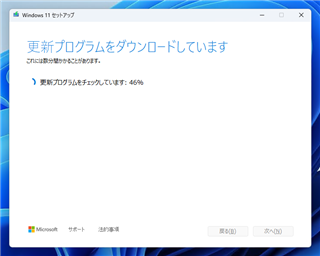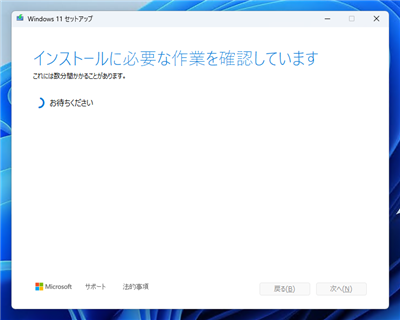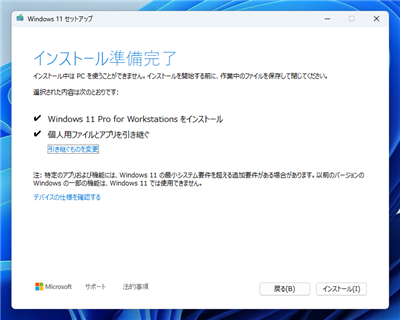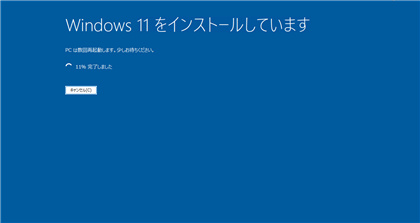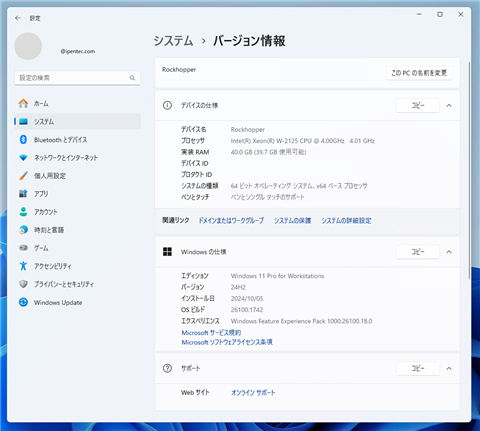Windows 11 24H2 へのアップデート - Windows11
Windows 11 24H2 へアップデートする手順を紹介します。
概要
Windows 11 24H2にアップデートします。今回はインストールメディアを利用してWindows Updateを待たずにアップデートします。
手順
Windows 11 24H2 のメディアをマウントします。メディアのルートディレクトリの setup.exe を実行します。
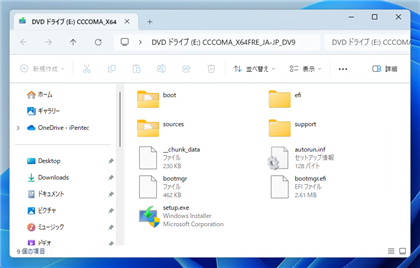
インストーラーが起動し、下図のスプラッシュウィンドウが表示されます。
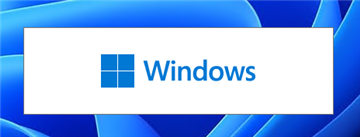
下図の[Windows 11 のインストール]画面が表示されます。[次へ]ボタンをクリックします。
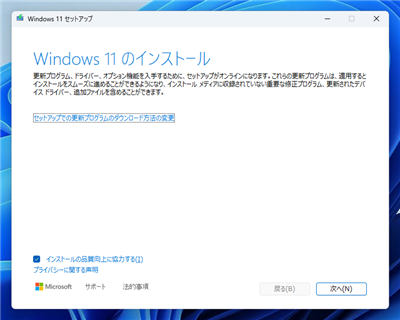
更新プログラムのダウンロードが始まります。
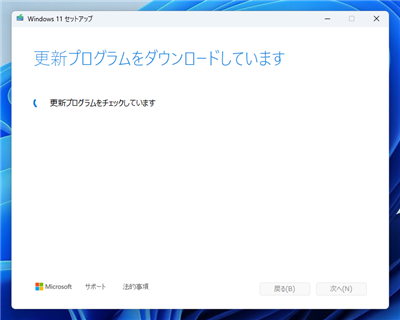
セットアップの準備が始まります。
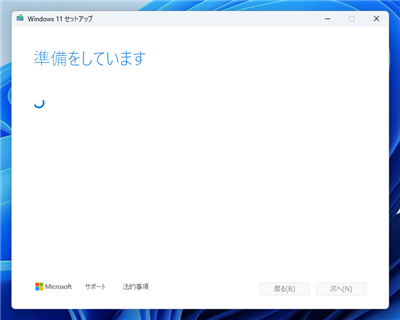
PCのチェックが始まります。
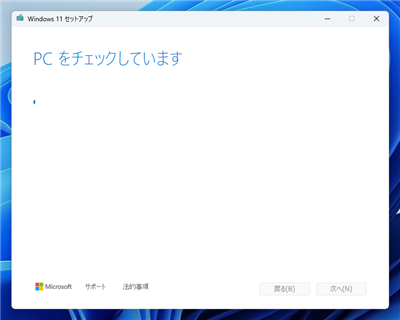
[適用される通知とライセンス条項]の画面が表示されます。ウィンドウ下部の[同意する]ボタンをクリックします。
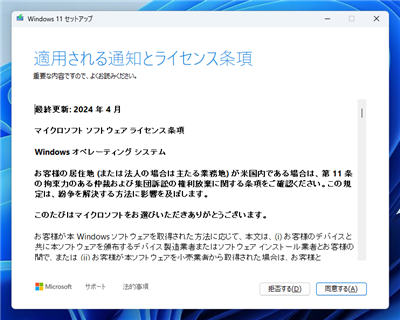
インストールに必要な作業の確認が始まります。
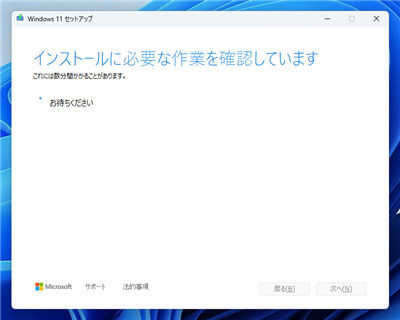
更新プログラムのダウンロードが始まります。
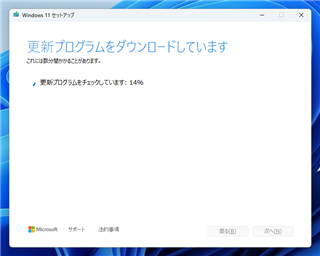
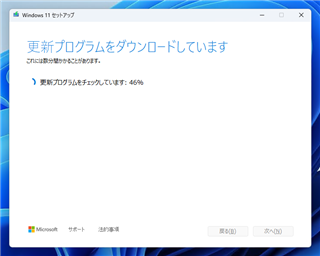
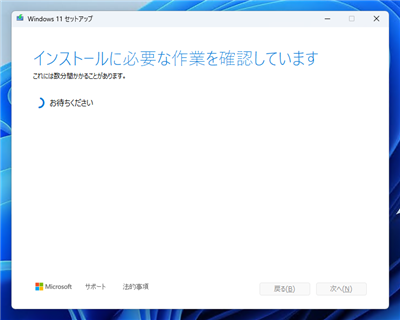
インストールの準備が完了すると、下図の[インストール準備完了]画面が表示されます。
引き継ぐ内容を変更できますが、今回はデフォルトのままとします。ウィンドウ右下の[インストール]ボタンをクリックします。
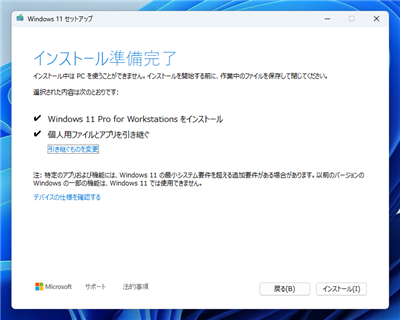
インストールが始まります。
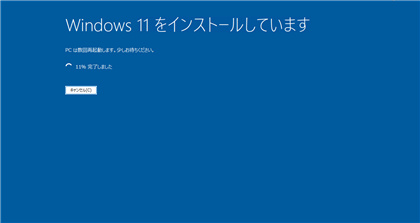
インストールが完了すると、マシンは再起動されます。
インストールの確認
再起動後、サインインします。設定画面の[システム]のメニューをクリックし、右側のエリアの[バージョン情報]の
タイルをクリックします。下図の画面が表示されます。
[バージョン]の値が "24H2" であるり、バージョンアップが完了していることが確認できます。
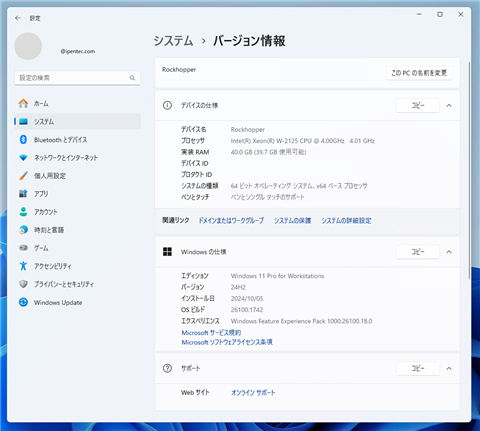
著者
iPentecの企画・分析担当。口が悪いのでなるべく寡黙でありたいと思っている。が、ついついしゃべってしまい、毎回墓穴を掘っている。